Mengetahui cara menyembunyikan aplikasi di HP OPPO wajib dipahami jika kamu nggak ingin orang lain tahu soal file rahasia yang kamu simpan. Bermodalkan aplikasi semacam ini, datamu bakalan aman dari tangan-tangan jahil.
Nggak bisa dimungkiri kalau HP sudah menjadi tempat penyimpanan paling diandalkan karena praktis dan simpel. Berbagai data, mulai foto dan video hingga keuangan, pasti kamu simpan di smartphone tersebut.
Maka, sangat wajar bila kamu ingin sekali menyembunyikan data rahasia itu. Apa lagi, bila datamu merupakan data yang berisi konten dewasa, wah, harus banget diamankan biar nggak dicap sebelah mata sama yang lain, geng.
Untung saja sekarang ada aplikasi cloner yang bisa menyembunyikan file. Lewat aplikasi penyembunyi aplikasi itu kamu bisa mengamankan data-data penting, lho. Lantas, bagaimana cara menyembunyikan aplikasi di HP OPPO via aplikasi tersebut? Yuk, temukan jawabannya di bawah.
Cara Menyembunyikan Aplikasi di HP OPPO Tanpa Aplikasi
Cara menyembunyikan aplikasi di HP OPPO A53 dan tipe lainnya bisa dilakukan dengan mengaktifkan enskripsi aplikasi terlebih dahulu. Supaya lebih jelas, ikuti langkah-langkah berikut!
Untuk ColorOS 3.1 dan yang lebih baru, masuk ke Pengelola Telepon > Izin Privasi > Enkripsi Aplikasi.
Untuk ColorOS 3.0, masuk ke Keamanan/Pusat Keamanan > Izin Privasi > Enkripsi Aplikasi.
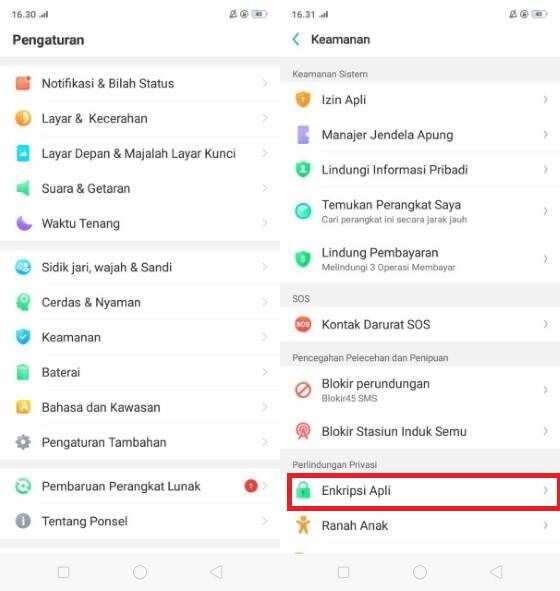
Pilih aplikasi yang ingin kamu enkripsi dengan klik Aktifkan enkripsi di X Apps.
Buat kata sandi privasi atau kode akses terlebh dahulu, misalnya sandi numerik, pola, atau alfanumerik.
Pilih pertanyaan keamanan untuk menyelesaikan proses enkripsi.
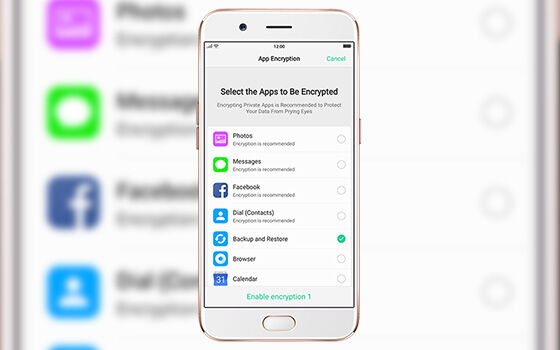
- Masuk ke menu Pengaturan > Keamanan > Kunci Aplikasi. Masukkan kode verifikasi untuk masuk ke menu Enkripsi Aplikasi.
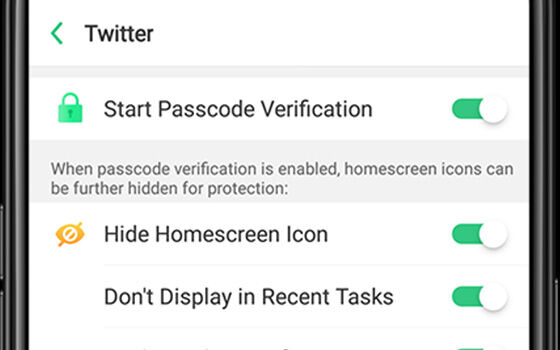
- Tekan aplikasi, aktifkan Mulai Verifikasi Kode Sandi, lalu aktifkan Sembunyikan Ikon Layar Utama.
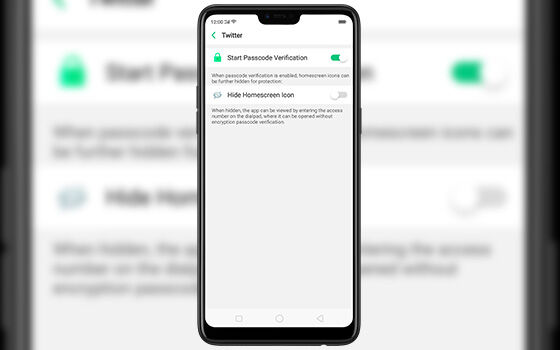
- Pesan pop-up akan muncul dilayar untuk memintamu mengatur nomor akses. Kamu bisa mengakses aplikasi yang sudah kamu sembunyikan dengan menekan nomor akses tersebut.
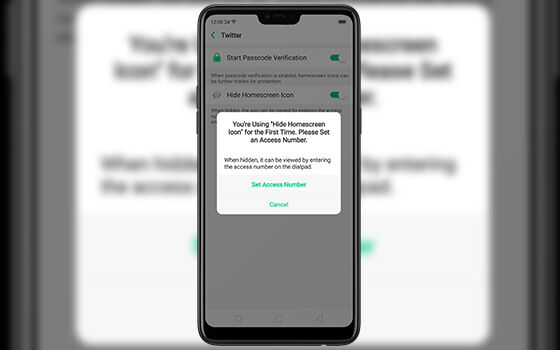
- Nomor akses diawali dengan simbol #, diikuti oleh angka di belakangnya, dan diakhiri dengan # lagi. Contoh: #1#.

Jika sudah melakukan langkah-langkah di atas, maka kamu sudah berhasil menyembunyikan aplkasimu.
Untuk mengakses aplikasi tersembunyi, tekan aplikasi Telepon dan masukkan kode akses.
Untuk menampilkan kembali aplikasi, nonaktifkan Sembunyikan Ikon Layar Utama.
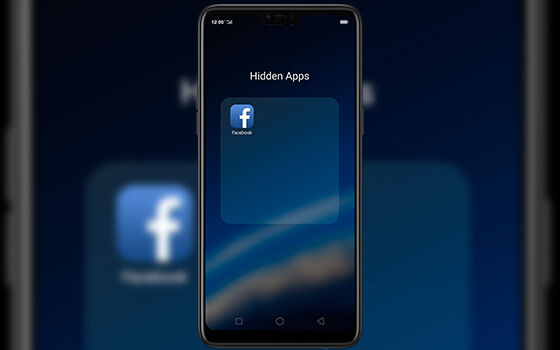
Cara Menyembunyikan Aplikasi di HP OPPO dengan Microsoft Launcher
Cara lain yang bisa kamu lakukan untuk menyembunyikan aplikasi di HP OPPO adalah dengan menggunakan aplikasi launcher Android.
Ada beberapa aplikasi yang menyediakan fitur untuk menyembunyikan aplikasi dan game, misalnya Microsoft Launcher, Nova Launcher, dan Apex Launcher.
Di bawah ini, Jaka akan memberikan tutorial cara menyembunyikan aplikasi di HP OPPO A5s dan tipe lainnya dengan menggunakan launcher milik Microsoft.
- Download dan install aplikasi Microsoft Launcher di HP OPPO kamu. Kamu bisa mendapatkannya secara gratis di sini.
Setelah terpasang, buka menu utama di HP dan klik ikon titik tiga yang terletak di sudut kanan atas. Pilih Hidden Apps
Klik tombol Hide apps yang berwarna biru.
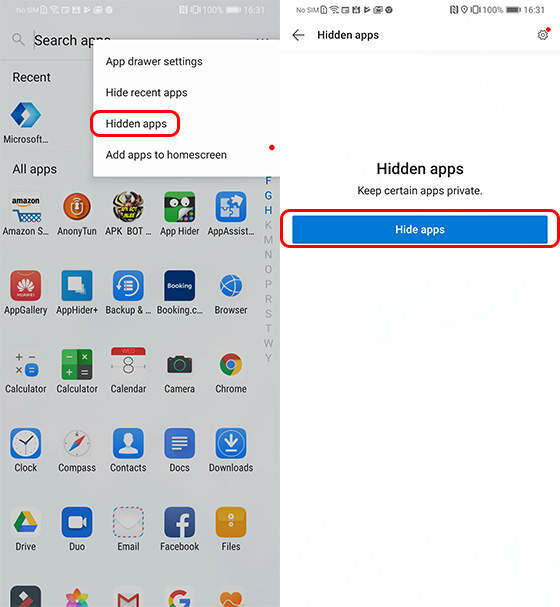
Pilih aplikasi yang ingin kamu sembunyikan dengan menekan tombol Hide.
Untuk menampilkan aplikasi kembali, tekan tombol Unhide.
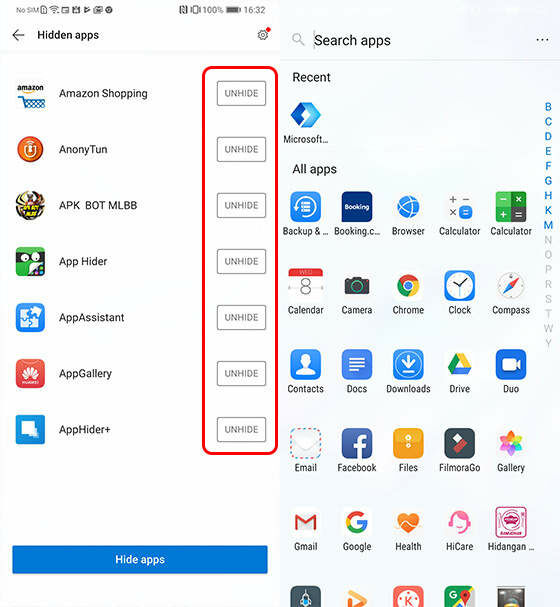
Cara Menyembunyikan Aplikasi di HP OPPO dengan Apex Launcher
Jika kamu merasa kurang sreg dengan launcher Microsoft, kamu bisa menggunakan Apex Launcher yang juga cukup mudah digunakan untuk menyembunyikan aplikasi. Simak caranya di bawah ini!
- Download dan install aplikasi Apex Launcher terlebih dahulu atau klik di sini.
- Buka Settings dengan menahan sebentar layar utama. Lalu, pilih menu Hidden Apps.
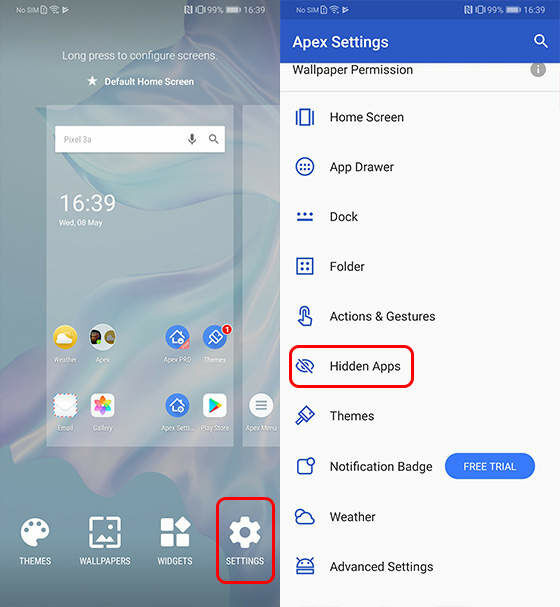
- Tekan tombol Add Hidden Apps yang berwarna biru, lalu pilih dan centang aplikasi yang ingin kamu sembunyikan. Klik Hide Apps jika sudah selesai.
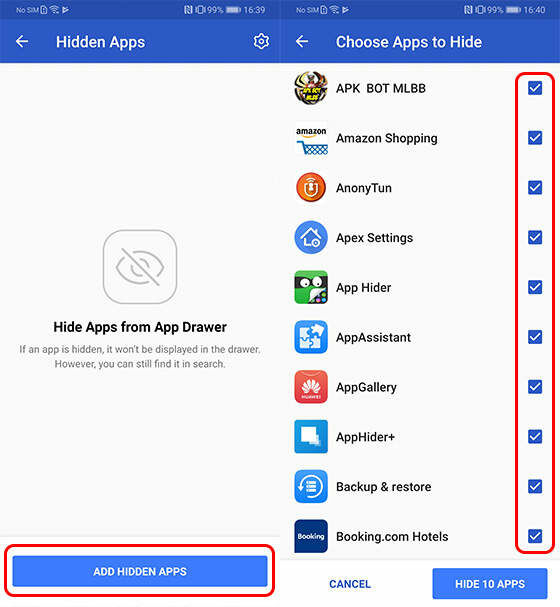
Cara Menyembunyikan Aplikasi di HP OPPO via AppLock
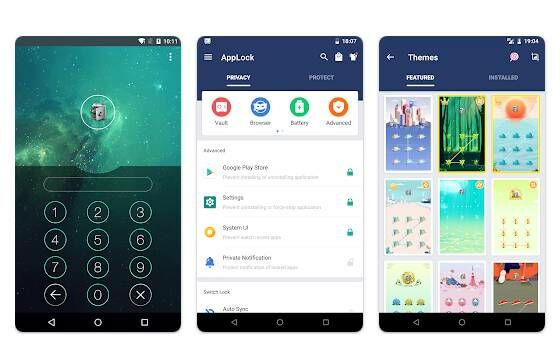
Sumber foto: Play Store - Bagaimana cara untuk menyembunyikan aplikasi di HP OPPO?
Berikutnya ada cara yang bisa kamu lakukan untuk nyembunyiin aplikasi di HP OPPO dari aplikasi AppLock yang dibuat oleh DoMobile Lab. Aplikasi ini terkenal ampuh dalam merahasiakan file dari tangan-tangan jahil, geng.
Selain karena fitur yang ditawarkan lengkap, metode keamanan aplikasi tersebut juga tinggi. Sekalipun kamu membuka aplikasi rahasia di depan orang lain, pola atau passwordnya nggak bakalan mudah dilihat.
Hal itu karena AppLock menggunakan metode penyembunyian keamanan sehingga nggak mudah dilihat oleh orang lain.
Lalu, bagaimana cara menggunakan aplikasi ini buat mengamankan file rahasia? Gampang! Kalau kamu sudah download, silakan ikut langkah-langkah di bawah ini.
- Buka aplikasi AppLock di perangkat.
- Bila sudah masuk, pilih aplikasi yang ingin disembunyikan.
- Lalu, buat pola atau keamanan sesuai keinginan.
- Selanjutnya, berikan akses data untuk AppLock gunakan.
- Jika sudah, klik menu "Simpan".
- Aplikasi pun bakalan tersimpan otomatis. Selesai.
>>> Download Hider App di Sini <<<
Cara Menyembunyikan Aplikasi OPPO dari Hider App
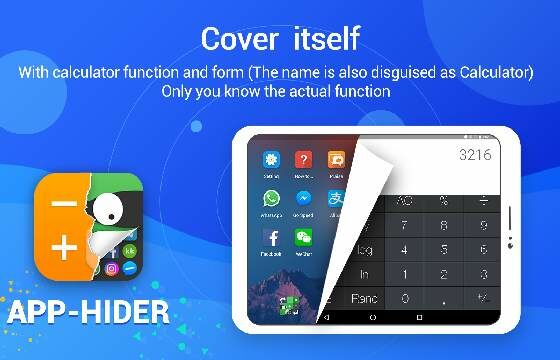
Sumber foto: Play Store - Cara menyembunyikan aplikasi agar tidak terlihat di layar via Hider App
Selain dari aplikasi tadi, kamu juga bisa memanfaatkan Hide Apps untuk menyembunyikan suatu aplikasi atau foto dan video rahasia di OPPO.
Menariknya, cara kerja Hider App tak seperti aplikasi lainnya. Aplikasi cloner ini bisa menyembunyikan file penting dalam satu HP menggunakan berbagai akun, lho.
Jadi, misalnya ada data atau file aplikasi yang ingin kamu sembunyikan, kamu dapat membuat akun lain. Nantinya, kalau kamu mau mengakses aplikasi itu, tinggal masuk saja ke akun tersebut.
- Buka aplikasi Hider Apps di perangkat.
- Impor aplikasi yang ingin kamu sembunyikan di Hider App.
- Buat dan jalankan persembunyian.
- Selesai
>>> Download Hider App di Sini <<<
Cara Menyembunyikan Aplikasi di HP Lainnya
Sebenarnya masih ada trik lain untuk menyembunyikan aplikasi di HP OPPO. Bahkan, ada juga cara menyembunyikan aplikasi di HP vivo, Samsung, Xiaomi, dan lainnya. Penasaran? Cek selengkapnya pada artikel berikut!

Akhir Kata
Jadi, itulah cara menyembunyikan aplikasi di HP OPPO yang bisa kamu ikuti dengan mudah di tahun 2022 ini. Dengan cara ini, privasimu akan lebih terjaga bahkan ketika ada orang lain yang meminjam HP kamu.
Baca juga artikel seputar Tech Hack atau artikel menarik lainnya dari Fanandi Ratriansyah






